Cette page explique comment utiliser Cloud Monitoring et les journaux d'audit Spanner pour surveiller et analyser l'utilisation de Spanner Data Boost.
Cloud Monitoring permet de suivre l'utilisation totale au fil du temps et de la répartir par utilisateur. Les journaux d'audit Spanner permettent une analyse plus flexible de l'utilisation, y compris en fournissant des métriques par utilisateur ou par ID de job BigQuery.
Utiliser Cloud Monitoring pour suivre l'utilisation de Data Boost
Pour suivre l'utilisation globale de l'option Booster de données, procédez comme suit :
- Dans la console Google Cloud , accédez à Monitoring.
Accéder à Monitoring - Si l'explorateur de métriques s'affiche dans le menu de navigation, sélectionnez-le. Sinon, cliquez sur Ressources, puis sélectionnez Explorateur de métriques.
- En haut de la page, sélectionnez un intervalle de temps.
- Dans la liste déroulante Métrique, dans le champ Filtrer par nom de ressource ou de métrique, saisissez
spanner, puis appuyez surEnterpour affiner la recherche. Dans la liste Métriques, sélectionnez Instance Cloud Spanner > Instance > Seconde d'unité de traitement, puis cliquez sur Appliquer.
Cela crée un graphique en courbes de l'utilisation globale de Data Boost dans toutes les instances Spanner.
Pour afficher l'utilisation d'une instance spécifique, procédez comme suit :
- Utilisez le champ Filtre pour ajouter des filtres, tels que l'ID d'instance.
- Cliquez sur + pour ajouter d'autres attributs.
Pour afficher une répartition de l'utilisation par toutes les instances, procédez comme suit :
- Pour supprimer un filtre, cliquez sur l'icône X à côté des champs de filtre.
- Dans la liste déroulante de l'opérateur Agrégation, sélectionnez Somme, puis sélectionnez par instance_id.
Pour répartir l'utilisation par principal, dans le menu déroulant de l'opérateur Agrégation, sélectionnez Somme, puis sélectionnez par credential_id.
Utiliser les journaux d'audit pour analyser l'utilisation de Data Boost
Les journaux d'audit Spanner permettent une analyse plus flexible de l'utilisation de Data Boost. En plus de la possibilité de répartir l'utilisation au fil du temps par instance ou par principal, comme avec Cloud Monitoring, les journaux d'audit Spanner, s'ils sont activés et disponibles, permettent de répartir l'utilisation au fil du temps par base de données ou par ID de job BigQuery.
L'activation des journaux d'audit peut entraîner des frais supplémentaires. Pour en savoir plus sur la tarification de Logging, consultez la page Tarifs de Google Cloud Observability : Cloud Logging.
Activer les journaux d'audit de l'utilisation de Data Boost
Vous devez activer les journaux d'audit d'accès aux données pour Spanner avant de pouvoir collecter les données d'utilisation de Data Boost. Pour cela, procédez comme suit :
- Suivez les instructions de la section Configurer les journaux d'audit pour l'accès aux données avec la console Google Cloud .
- Activez le type de journal Lecture des données pour le service API Spanner.
- Pour obtenir l'utilisation de Data Boost par texte SQL de job BigQuery, assurez-vous que les journaux d'audit pour BigQuery sont également activés.
Afficher l'utilisation par compte principal
Pour interroger les journaux d'audit afin d'afficher l'utilisation de Data Boost par utilisateur, procédez comme suit :
Accédez à l'explorateur de journaux dans la console Google Cloud .
Dans le menu de navigation, cliquez sur Log Analytics.
Pour afficher l'utilisation par utilisateur et par base de données au cours des sept derniers jours, exécutez la requête suivante. Pour modifier la période d'utilisation affichée, modifiez l'expression
timestampdans la clauseWHERE.SELECT SUM(CAST(JSON_VALUE(labels.data_boost_usage) AS INT64)) AS usage, REGEXP_EXTRACT( proto_payload.audit_log.resource_name, 'projects/[^/]+/instances/[^/]+/databases/[^/]+') AS database, proto_payload.audit_log.authentication_info.principal_email AS principal_email FROM `PROJECT_NAME.global._Default._AllLogs` WHERE timestamp > TIMESTAMP_SUB(CURRENT_TIMESTAMP(), INTERVAL 7 DAY) AND resource.type = 'spanner_instance' AND operation.last IS NULL AND JSON_VALUE(labels.data_boost_usage) != '' GROUP BY database, principal_email;Remplacez
PROJECT_NAMEpar le nom de votre projet.
L'exemple suivant montre l'utilisation dans les unités de traitement pour quatre principaux.
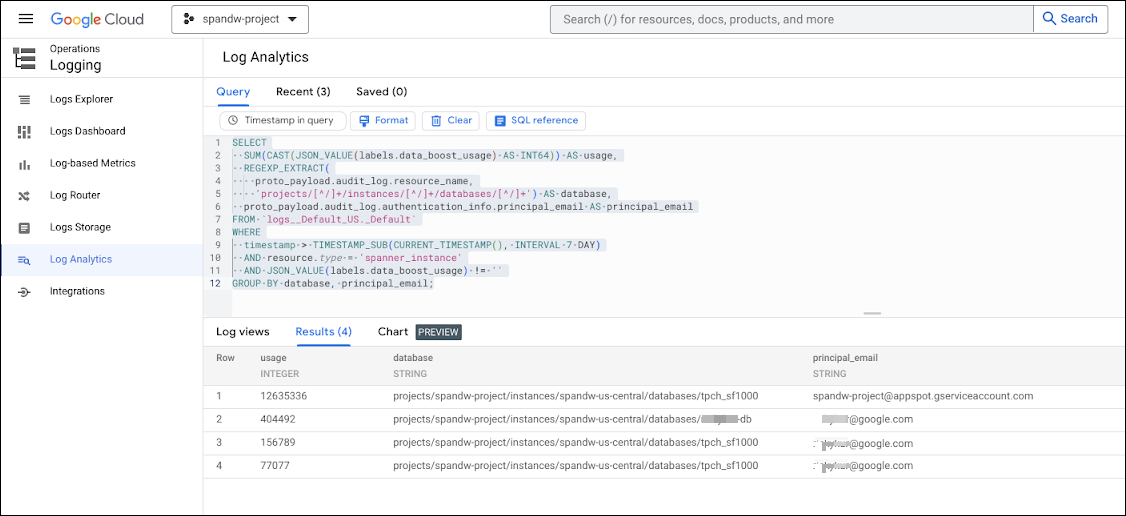
Afficher l'utilisation par ID de job BigQuery
Pour interroger les journaux d'audit afin d'afficher l'utilisation de Data Boost par base de données, utilisateur et ID de job BigQuery, procédez comme suit :
Accédez à l'explorateur de journaux dans la console Google Cloud .
Dans le menu de navigation, cliquez sur Log Analytics.
Exécutez la requête suivante :
SELECT SUM(CAST(JSON_VALUE(labels.data_boost_usage) AS INT64)) AS usage, REGEXP_EXTRACT( proto_payload.audit_log.resource_name, 'projects/[^/]+/instances/[^/]+/databases/[^/]+') AS database, proto_payload.audit_log.authentication_info.principal_email AS principal_email, IFNULL(JSON_VALUE(labels.data_boost_workload_id), 'not from BQ') AS job_id FROM `PROJECT_NAME.global._Default._AllLogs` WHERE timestamp > TIMESTAMP_SUB(CURRENT_TIMESTAMP(), INTERVAL 7 DAY) AND resource.type = 'spanner_instance' AND operation.last IS NULL AND JSON_VALUE(labels.data_boost_usage) != '' GROUP BY database, principal_email, job_id;Remplacez
PROJECT_NAMEpar le nom de votre projet.
L'exemple suivant montre l'utilisation par ID de job BigQuery.
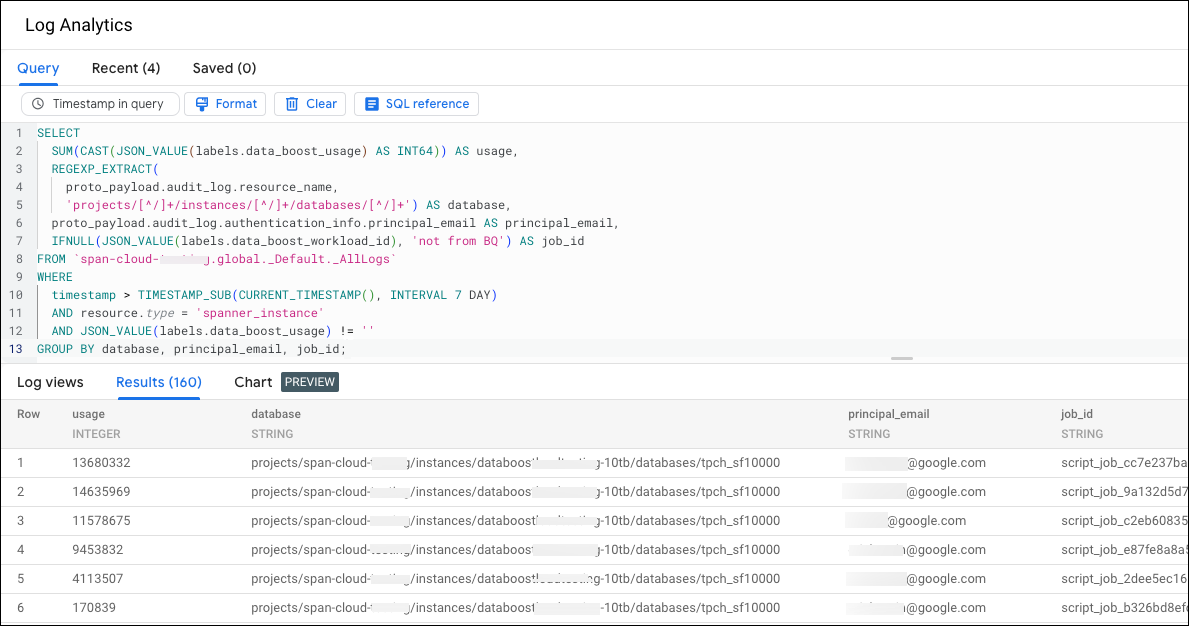
Afficher l'utilisation par texte SQL BigQuery
Pour afficher l'utilisation de Data Boost pour plusieurs jobs BigQuery agrégés par le texte SQL de ces jobs, procédez comme suit :
Accédez à l'explorateur de journaux dans la console Google Cloud .
Dans le menu de navigation, cliquez sur Log Analytics.
Exécutez la requête suivante :
SELECT SUM( CAST( JSON_VALUE(db.labels.data_boost_usage) AS INT64)) AS usage, JSON_VALUE( bq.proto_payload.audit_log.metadata.jobInsertion.job.jobConfig.queryConfig.query) AS bq_query FROM `PROJECT_NAME.global._Default._AllLogs` db, `PROJECT_NAME.global._Default._AllLogs` bq WHERE db.timestamp > TIMESTAMP_SUB( CURRENT_TIMESTAMP(), INTERVAL 7 DAY) AND db.resource.type = 'spanner_instance' AND JSON_VALUE(db.labels.data_boost_usage) != '' AND db.operation.last IS NULL AND bq.timestamp > TIMESTAMP_SUB( CURRENT_TIMESTAMP(), INTERVAL 7 DAY) AND bq.proto_payload.audit_log.method_name = 'google.cloud.bigquery.v2.JobService.InsertJob' AND bq.resource.type = 'bigquery_project' AND JSON_VALUE( bq.proto_payload.audit_log.metadata.jobInsertion.job.jobConfig.queryConfig.query) IS NOT NULL AND JSON_VALUE(db.labels.data_boost_workload_id) = REGEXP_EXTRACT(bq.proto_payload.audit_log.resource_name, '[^/]*$') GROUP BY bq_query ORDER BY usage DESCRemplacez
PROJECT_NAMEpar le nom de votre projet.
L'exemple suivant montre l'utilisation de Data Boost par texte SQL.
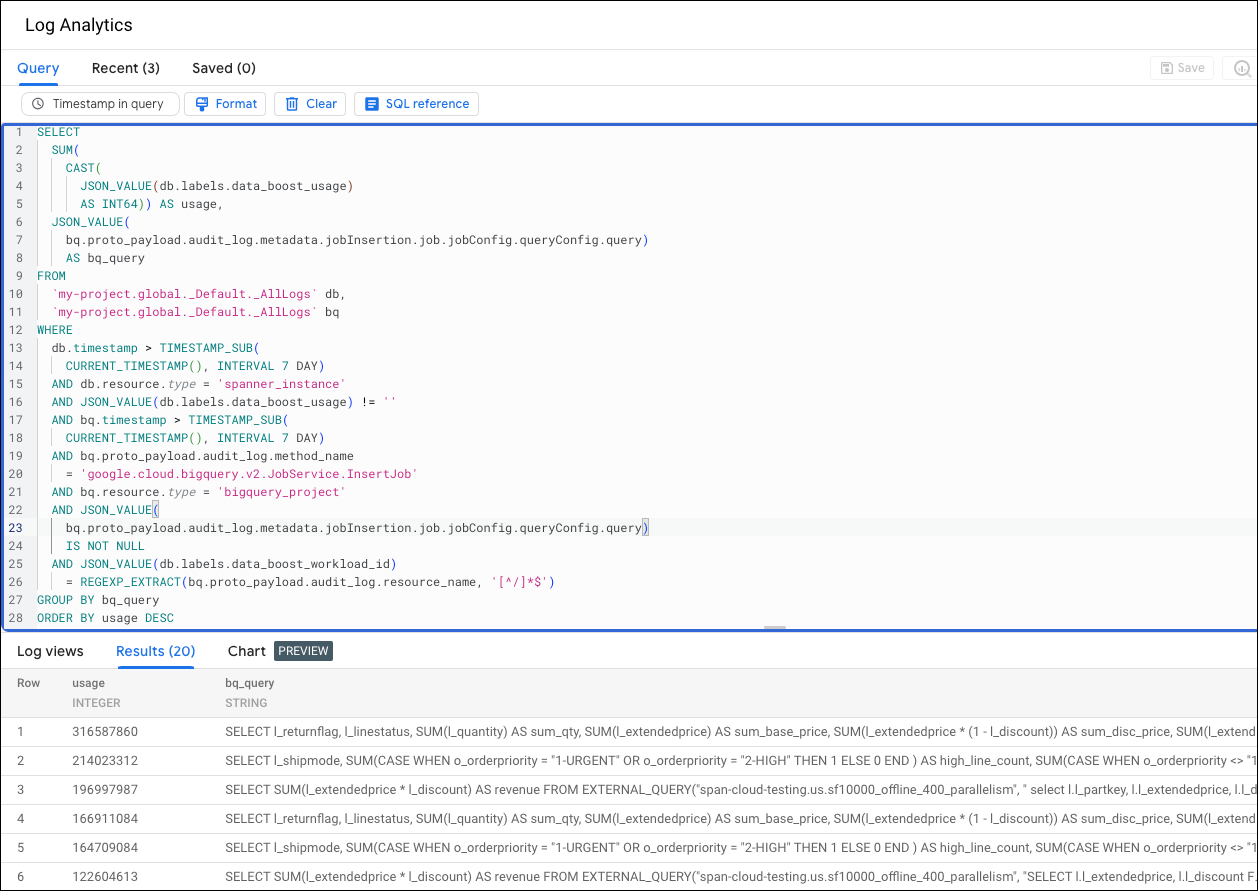
Créer une alerte Data Boost
Pour créer une alerte qui se déclenche lorsque l'utilisation de Data Boost dépasse un seuil prédéfini, consultez Définir une alerte pour l'utilisation de Data Boost.
Étapes suivantes
- En savoir plus sur Data Boost dans la présentation de Data Boost

